1:第一种方式
第一步:访问学校主页(http://www.gpnu.edu.cn),在页面的左下角点击
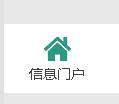
第二步:进入学校门户系统

第三步:输入您的用户名(工资号)和密码(初始密码身份证后六位)
第四步:进入之后,点击左侧“办公自动化系统”,系统将自动跳转至OA系统(无需再次输入OA系统密码)。
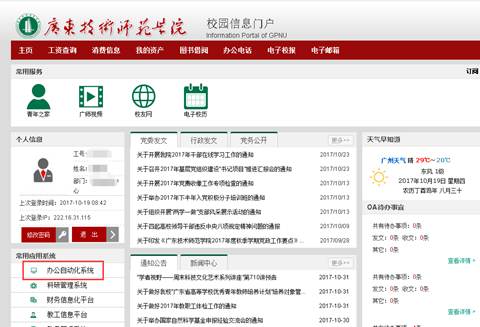
2:第二种方式
第一步:直接在浏览器里输入http://oa.gpnu.edu.cn
(请注意:该地址只限校内访问,如果您在校外,请通过VPN进行访问)。
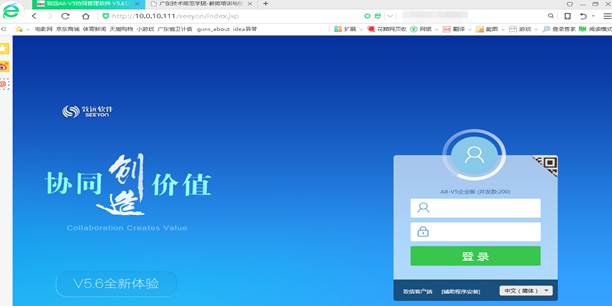
温馨提示:OA系统用户名同门户一样为工资号,但是密码为您设置的密码。如果您的OA系统密码(注意和统一门户密码无关联)没有修改过,则默认是123456
3:第三种方式(移动设备端)
如果您在手机上已经安装了OA系统的APP,输入您的用户名和密码(同WEB端一致)也可以访问OA系统,目前移动设备端OA系统可以校内校外访问。
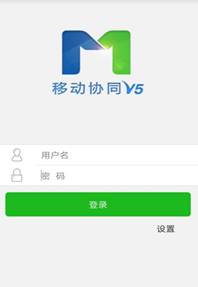
4:移动设备端安装方式
特别说明:由于受限采购合同,移动端仅有200个授权,目前只开放中层及以上领导干部使用,学校将陆续采购更多授权。
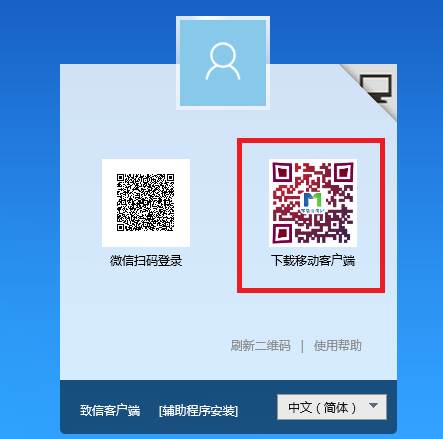
一:安卓版手机(移动设备)
可以扫描上图的红色方框内的二维码进行安装,也可以直接在手机浏览器里输入
http://m1.seeyon.com (这是致远OA的官方下载路径,请放心下载。)在弹出的页面,拉至页面底部,点击立即下载。
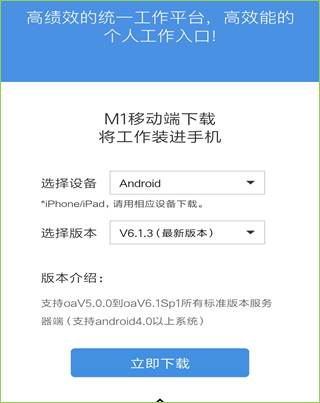
二:苹果手机(移动设备)
根据之前的安装过程,大部分苹果手机可以通过类似安卓的安装方式安装成功,即扫描二维码或者浏览器输入http://m1.seeyon.com
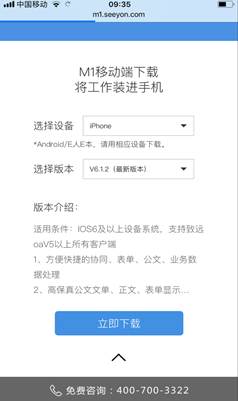
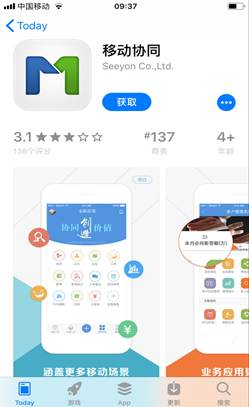
如果通过二维码或浏览器等无法安装,请直接在app store里搜索“移动协同”,然后安装.请认准致远公司的图标
 。
。
三:移动端服务器设置*
不论是安卓版还是苹果版移动设备,在安装APP完成之后,都需要进行服务器设置,一旦设置完成,就可以不限网络访问OA系统(即可以校外校内访问,校外无需通过VPN访问).
1:打开APP
在手机上找到安装好后的移动系统APP,图标是
 ,打开APP。
,打开APP。
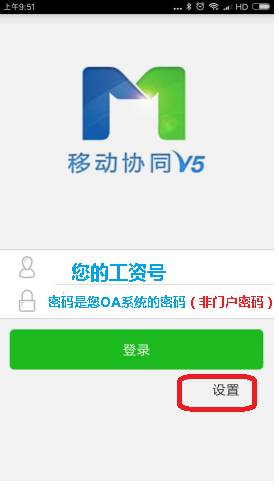
点击设置,在弹出的界面输入如下服务器IP.
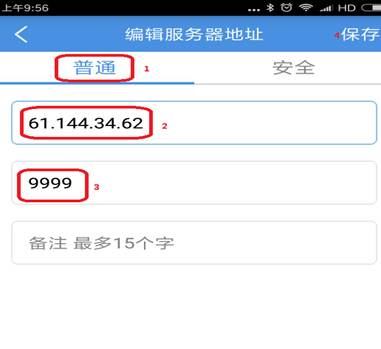
初次登录,APP会提示设置手势密码(非强制,为了安全,建议设置手势密码)。
至此,服务器设置完成,可以开始试用移动APP.
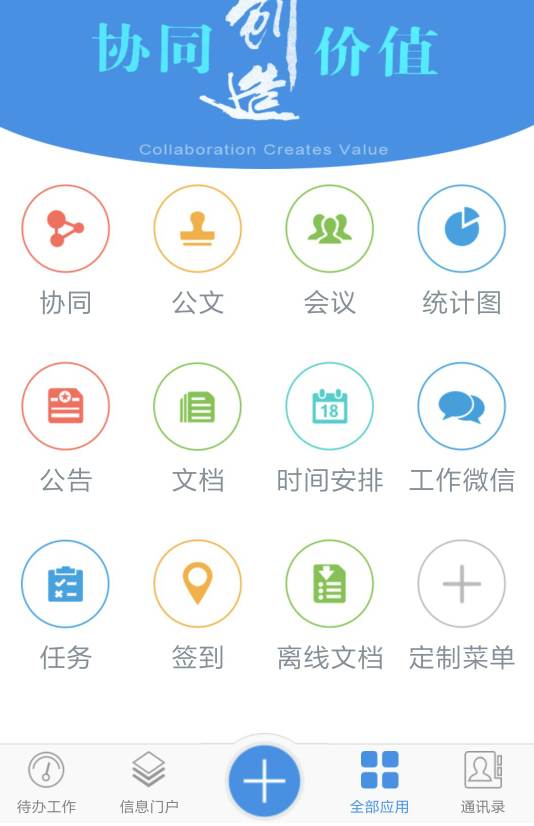
待办工作:列举全部待办事项,需要您进一步处理。
信息门户:可以查看查看新闻,公告等,计划下一步将学校党委发文和行政发文迁移至此。
全部应用:可以看到全部的APP功能,包括协同,公文,会议等。